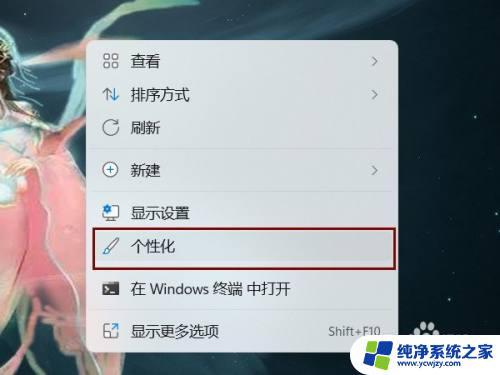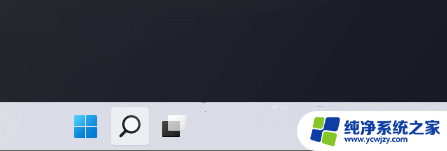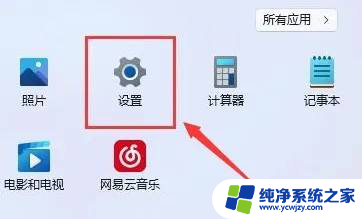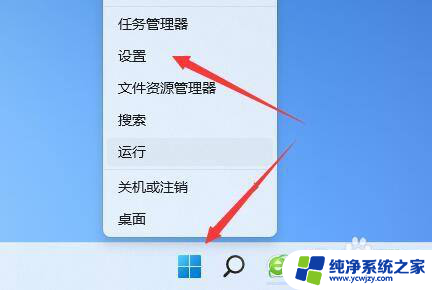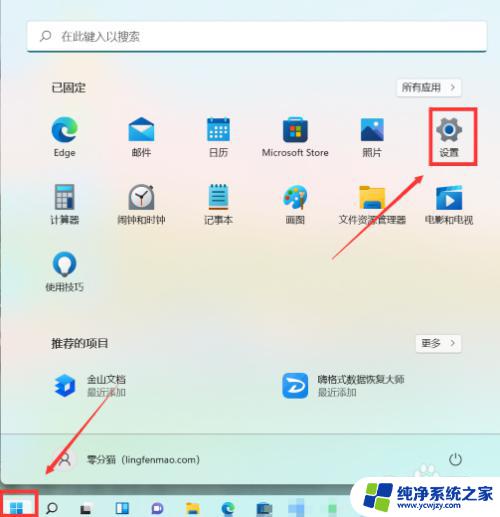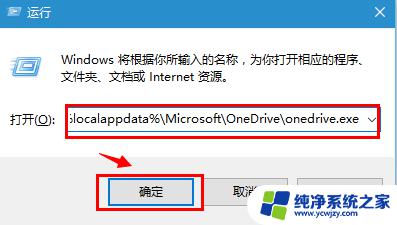win11自动锁屏怎么开 Win11自动锁屏如何关闭
更新时间:2023-06-05 13:00:41作者:jiang
win11自动锁屏怎么开,Win11系统是微软最新的操作系统版本,带来了许多新功能和优化,其中一个新特性是自动锁屏功能,在一定的时间内无操作后系统会自动锁屏,提高了电脑的安全性。但是有些用户可能不习惯这个功能,想要关闭自动锁屏。那么如何关闭Win11自动锁屏呢?下面我们将一步步为大家介绍。
Win11如何关闭自动锁屏?
第一步,点击底部“Windows徽标”打开开始菜单。

第二步,点击开始菜单中的“设置”按钮。

第三步,打开右边的“电源”选项。
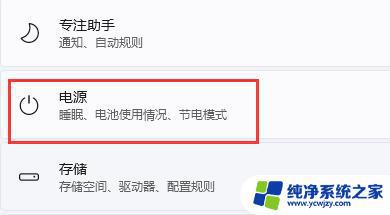
第四步,点击右边“屏幕和睡眠”,点击下面两个选项。
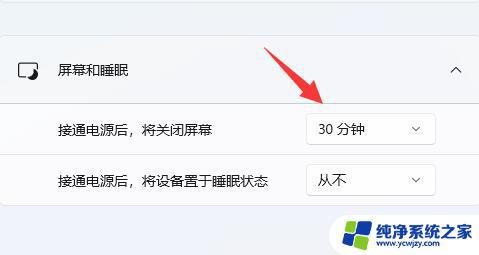
第五步,分别在下拉菜单中选择“从不”。将两个选项都改成“从不”即可关闭自动锁屏。
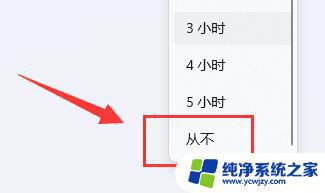
以上就是Win11自动锁屏的开启方式,如果有不理解的用户,可以按照小编的方法进行操作,希望本文能够对大家有所帮助。